Как да премахнете сметищата на Windows 10 памет
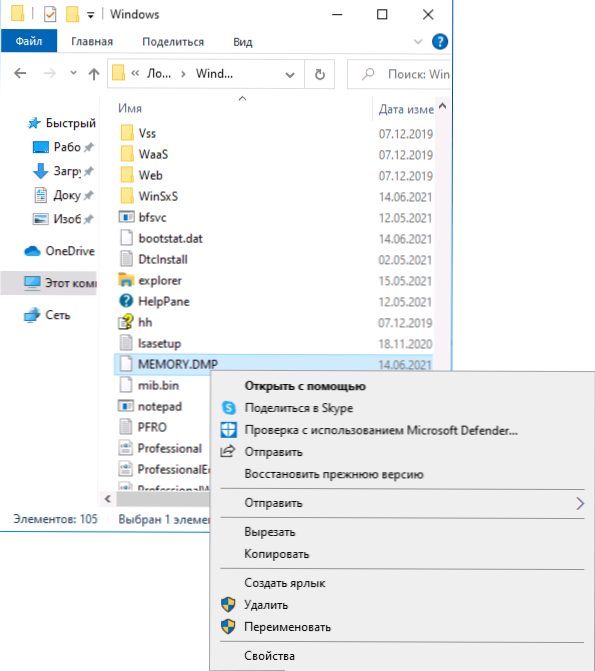
- 968
- 4
- Jordan Torp
По подразбиране Windows 10 създава сметища памет и миниамп в системните повреди - BSOD Blue Screens. Тези файлове могат да бъдат полезни за диагностициране на проблема, но заемат място на диска, което, особено в случай на малки SSD, може да бъде критично. Възможно ли е да премахнете сметищата в паметта? - Да, това може да се направи и няма да доведе до никакви последствия.
В тези прости инструкции, подробно относно начините за изтриване на сметища и миниамп за Windows 10. Ако желаете, можете да деактивирате създаването на сметища за памет по време на неуспехи, използвайте инструкциите как да активирате създаването на памет на сметището в Windows 10, но инсталирайте не "не" в параметрите за запис.
Ръчно изтриване на файлове от тяхното местоположение
Паметта на Windows 10 по подразбиране е файл C: \ Windows \ памет.DMP, Размерът на който може да надвиши 800 MB, Mini -Dumps се съхраняват под формата на файлове на файлове C: \ Windows \ Minidump.
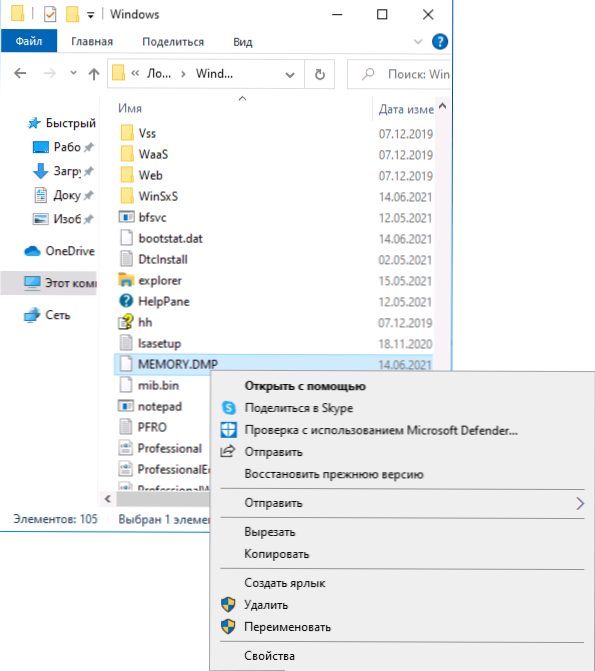
Ако имате правата на администратора на вашия компютър, можете да изтриете тези файлове по Windows 10, както и всеки друг файл (използвайте SHIFT+DELETENT, така че файлът да не е поставен в кошницата).
Премахването е възможно с други методи, по -специално с помощта на вградени инструменти за почистване на дискове с Windows 10 от ненужни файлове.
Премахване на паметта в параметрите на Windows 10
За да премахнете сметищата в паметта в параметрите, следвайте следните стъпки:
- Отворете параметрите на Windows 10 (за това можете да натиснете клавишите Win+i на клавиатура).
- Отидете в секцията "Система" - "Памет" и след това отворете елемента "Временни файлове".
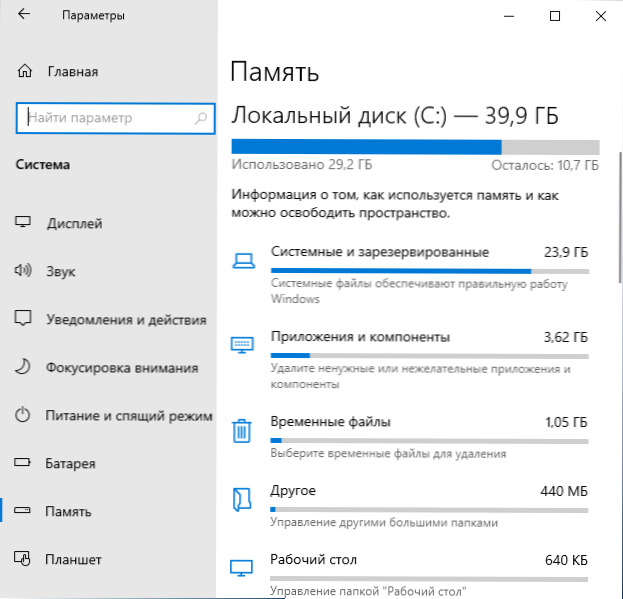
- Маркирайте точките "Dampa Dampa файлове за системни грешки" и, ако желаете, "Mini -DAMPP файлове за системни грешки".
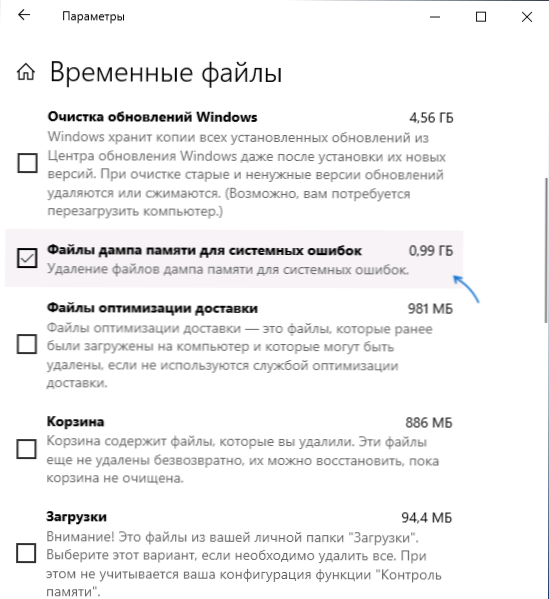
- Натиснете бутона „Изтриване на файлове“ в горната част на прозореца.
DAMPA файлове с памет и останалите елементи, които сте маркирали, ще бъдат изтрити от компютърния диск.
Използване на помощната програма за почистване на диска за премахване на сметищата на паметта
Можете също да използвате класическа програма за почистване на дискове, за да изтриете разглежданите файлове:
- Натиснете клавишите Печеля+R На клавиатурата въведете Cleanmgr И щракнете върху Enter.
- След като стартирате помощната програма за почистване на диска, щракнете върху бутона „Чисти системни файлове“.

- Маркирайте точките за премахване на влаковете на паметта и щракнете върху бутона OK.
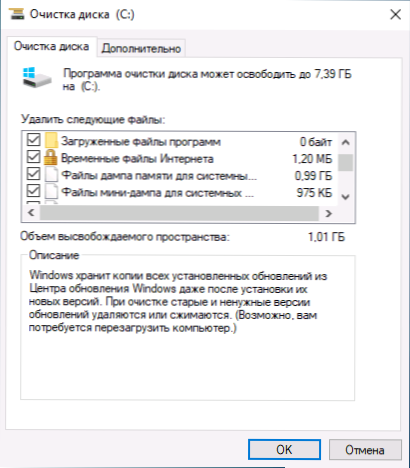
- Изчакайте завършването на почистването.
И в края на друга точка - по подразбиране в Windows 10 е включена опция за автоматично премахване на сметищата с памет с липса на дисково пространство (настроена в параметрите на зареждането и възстановяването на системата, WIN+R - Sysdm.Cpl), и под „липсата“ по подразбиране се счита за по -малко от 25 GB свободно пространство на диска. Ако дискът ви е по -малко от свободното пространство, е възможно да не виждате пълни сметища памет (но само малки Miniidamps файлове). Може би в контекста на въпросната тема ще се интересувате от статията най -добрите програми за почистване на диска на Windows.
- « Retrobar - Windows XP, ME, 95-2000 задачи в Windows 10
- Вход за пръстови отпечатъци към Windows 10 - Настройка, добавяне на отпечатъци, решаване на проблеми »

